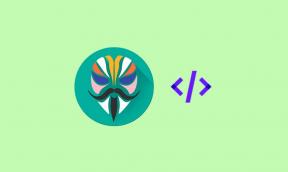قم بتنزيل وتثبيت DotOS على Realme 6 استنادًا إلى Android 11 R
Miscellanea / / August 04, 2021
الإعلانات
تم إطلاق Realme 6 (الاسم الرمزي: RMX2001) في مارس 2020. الهاتف جاء بنظام Android 10 Q. إذا كنت من محبي Custom ROM ، فيمكنك تجربة أحدث ROM مخصص يسمى dotOS على Realme 6. يعتمد ROM على أحدث إصدار من AOSP Android 11 R. يمكنك ببساطة اتباع هذا الدليل لتثبيت dotOS على Realme 6 (RMX2001).
إذا كنت ترغب في تجربة dotOS على جهاز Realme 6 ، فقم بإلغاء تأمين Bootloader وتثبيت أحدث TWRP Recovery. إذا واجهت أي خطأ أثناء التثبيت ، فيرجى التأكد من تنزيل أحدث صورة TWRP للاستمتاع بالتثبيت السلس. لذا قبل التعمق في عملية التثبيت ، دعنا نتعرف على ما هو dotOS وميزته.
يتميز Realme 6 بشاشة 6.5 بوصة Full HD + IPS LCD بدقة 1080 × 2400 بكسل. يحتوي الجهاز على شاشة فائقة النعومة مع معدل تحديث للشاشة يبلغ 90 هرتز. تحت Realme 6 ، فإنه يحتوي على MediaTek Helio G90T المبني على عملية 12 نانومتر. إلى جانب وحدة معالجة الرسومات ، تأتي SoC مع وحدة معالجة الرسومات Mali G76 MC4. ومع ذلك ، عند الوصول إلى المتغيرات التي تتوفر بها ، فهي متوفرة في 4 و 6 و 8 جيجابايت من ذاكرة الوصول العشوائي LPDDR4x. كما أنه متوفر في أنواع مختلفة من وحدات التخزين الداخلية مثل 64 جيجابايت و 128 جيجابايت للتخزين الداخلي UFS 2.1.

الإعلانات
محتويات الصفحة
- 1 ما هو dotOS؟
-
2 Android 11 ومميزاته:
- 2.1 تحميل الملفات المطلوبة:
-
3 خطوات تثبيت dotOS على Realme 6:
- 3.1 المتطلبات المسبقة:
- 3.2 تعليمات التثبيت:
ما هو dotOS؟
dotOS هو اختصار بسيط للمصطلح نظام تشغيل Droid On Time. تم تطويره من قبل المجتمع وأعضاء الفريق: Ganesh Varma و Kuber Sharma. يجلب ROM العديد من التعديلات والميزات الجديدة وأيضًا دمج بعض الميزات من Best Custom ROM.
سواء كنت تقوم بتثبيت ROM مخصص لأول مرة أو قمت بالفعل بتثبيت أي ذاكرة ROM مخصصة على هاتفك. ثم جرب أحدث إصدار مخصص من ROM يسمى dotOS. يجلب ROM العديد من الميزات الرائعة ويهدف إلى تقديم أفضل أداء واستقرار. نعم! المطور وراء dotOS يركز على الأداء والبطارية! حتى يتمكن المرء من تحقيق أقصى استفادة من جهازك.
إذا كنت تقوم بتثبيت ROM مخصص لأول مرة ، فتأكد من قراءة مقالتنا حول الفرق بين ROM المخصص و ROM ROM. إذا كان لديك بالفعل ROM مخصص على Realme 6 ، فيمكننا أن نؤكد أن dotOS هو أفضل ROM مخصص. يجلب ROM العديد من الميزات جنبًا إلى جنب مع بطارية احتياطية جيدة وأداء. كما قلنا ، يعتمد هذا ROM على Android 11 R. إليك ملخص سريع لما هو موجود في Android 11.
Android 11 ومميزاته:
نحن سوف، أندرويد 11، يبدو الإصدار الحادي عشر من Google مشابهًا لنظام Android 10 ولكن مع عدد قليل من الميزات والتغييرات الجديدة. يجلب التحديث محفوظات الإشعارات ، فقاعات الدردشة ، إخطارات المحادثة ، مسجل الشاشة ، عناصر تحكم وسائط جديدة ، جهاز ذكي عناصر تحكم ، إذن لمرة واحدة ، مظهر مظلم محسّن مع نظام الجدولة ، اقتراحات التطبيقات ، تلقائي android لاسلكي ، وغيرها الكثير أكثر. لمزيد من المعلومات ، تحقق من مقالتنا قائمة Android 11 المدعومة, قائمة ROM المخصصة لنظام Android 11, أفضل ميزات Android 11، و أكثر من ذلك بكثير.
الإعلانات
تحميل الملفات المطلوبة:
- تنزيل DotOS: انقر هنا
- تنزيل ملف Gapps:
- قم بتنزيل Android 11 Gapps
خطوات تثبيت dotOS على Realme 6:
تأكد من قراءة التعليمات بعناية قبل ترقية Realme 6 إلى DotOS.
المتطلبات المسبقة:
- الجهاز المدعوم: Realme 6 (RMX2001)
- تأكد من شحن جهازك بنسبة تصل إلى 50٪ أو أكثر قبل القيام بأي إعداد.
- نوصيك بشدة بأخذ نسخة احتياطية كاملة من بياناتك الشخصية ، بما في ذلك وحدة التخزين الداخلية. سيتم تنسيق الهاتف ، لذا كن مستعدًا لذلك. يمكنك أيضًا متابعة دليل النسخ الاحتياطي على Android للشىء نفسه. [اتبع أي طريقة]
- كيفية عمل نسخة احتياطية من هاتف Android الخاص بك بدون ROOT
- كيفية عمل نسخة احتياطية من مخزون كامل أو ذاكرة ROM مخصصة باستخدام ريكفري TWRP
- النسخ الاحتياطي لتطبيقات Android والبيانات الخاصة بك مع Titanium Backup
- كيفية عمل نسخة احتياطية من هاتف Android مباشرة إلى جهاز الكمبيوتر باستخدام TWRP !!
- كيفية النسخ الاحتياطي لبياناتك على جهاز Android
- إذا كان لديك بالفعل TWRP: إذا تستطيع قم بإنشاء واستعادة Nandroid Backup عبر TWRP
- تنزيل وتثبيت برامج تشغيل Realme USB
- أنت بحاجة إلى جهاز كمبيوتر أو كمبيوتر محمول لتثبيت هذا البرنامج الثابت المخصص على Realme 6
- تحتاج إلى كبل USB لتوصيل هاتفك بجهاز الكمبيوتر.
- يجب افتح أداة تحميل التشغيل على Realme 6.
- التنزيل والتثبيت Realme 6 TWRP Recovery.
تعليمات التثبيت:
- بادئ ذي بدء ، قم بتنزيل ملف dotOS ROM و Gapps المضغوط إلى وحدة التخزين الداخلية [المجلد الجذر]
- الآن قم بتشغيل جهازك في TWRP Recovery.
- اضغط على زر التثبيت في قائمة TWRP الخاصة بك

- ابحث عن ملف التثبيت المضغوط في وحدة التخزين الداخلية [ROM و Gapps]
- أولاً ، قم بتثبيت ROM من خلال النقر على ملف dotOS zip

- مرر الآن لتأكيد الفلاش وهذا كل شيء! لقد نجحت في وميض dotOS على Realme 6 (RMX2001).

- الآن قم بوميض ملف Gapps المضغوط عن طريق النقر فوق زر التثبيت مرة أخرى وتحديد ملف Gapps المضغوط

- أكد الآن عن طريق الضرب
- هذا هو! يمكنك إعادة تشغيل جهازك للاستمتاع!
هذا هو! آمل أن تكون قد قمت بتثبيت dotOS على Realme 6. اترك تعليق أو تعليق أدناه. شكرا لك!.
المنشورات ذات الصلة:
- المشكلات الشائعة في Realme 6 والحلول - Wi-Fi و Bluetooth والكاميرا وبطاقة SIM والمزيد
- قم بتثبيت Stock ROM - Realme 6 RMX2001 Firmware File File
- قائمة أفضل ROM مخصص لـ Realme 6 [محدث]
- كيفية تثبيت TWRP Recovery على Realme 6 وعمل روت له
- قم بتنزيل وتثبيت Lineage OS 17.1 لـ Realme 6 استنادًا إلى Android 10 Q
- قم بتنزيل وتثبيت AOSP Android 11 لـ Realme 6
مصدر
الإعلانات تم إطلاق Motorola Moto Z2 Play (albus) في يونيو 2017. خرج الهاتف من العلبة بـ...
الإعلانات تم التحديث الأخير في 13 مايو 2020 الساعة 06:13 مساءً أخيرًا ، لدينا دعم Lineage OS الرسمي...
إعلانات أخبار جيدة لأصحاب ZTE Blade L5 Plus. يمكنك الآن تثبيت Custom ROM Resurrection Remix لـ...